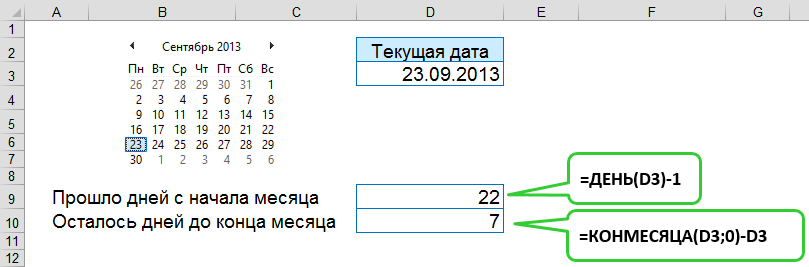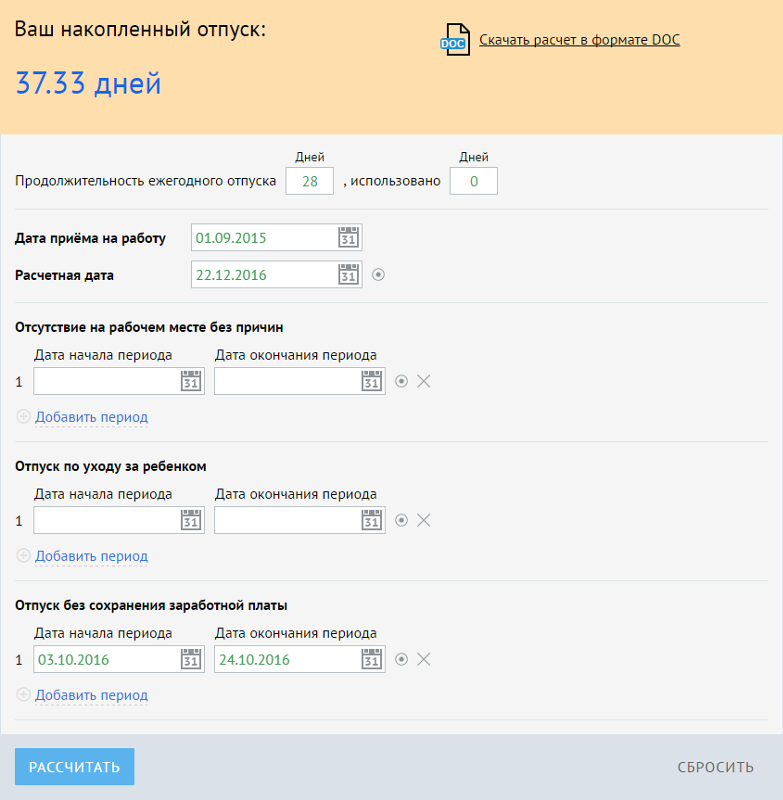Сколько дней до определенной даты. Посчитать дни, месяца и годы между двумя датами онлайн
Если на листе Excel Вы работаете не только с числами, графиками, рисунками, но и с датами, то, наверняка, сталкивались с ситуацией, когда необходимо было посчитать разницу между ними. Например, нужно определить количество дней или месяцев за определенный период времени, или посчитать возраст человека так, чтобы результат получился в днях, месяцах и годах, а может, требуется вычислить именно рабочие дни.
Статья про расчет разницы в Эксель на сайте уже есть, и в ней я немного затрагивала даты. Но сейчас давайте рассмотрим данный вопрос подробнее и разберемся, как посчитать количество дней между двумя датами простым способом или используя функцию РАЗНДАТ(), и как определить количество именно рабочих дней.
Способ 1: вычитание
Начнем с самого простого – это отнимем от одной даты вторую, и получим нужное нам значение. Перед этим убедитесь, что формат ячеек, в которые вписаны числа, выбран «Дата»
.
Если еще не заполняли их, тогда выделите диапазон, с которым хотите работать и нажмите напротив названия группы «Число» на маленькую стрелочку.
В открывшемся окне слева выберите подходящий нам формат, а потом в основной области определитесь с типом: 14.03.12, 14 мар 12 или другой. Нажимайте «ОК» .
В те ячейки, для которых только что поменяли формат, вводите данные. Я заполнила А1 и В1 . Теперь нужно выбрать любую ячейку (D1 ), в которой установлен общий формат данных, иначе расчеты будут некорректные. Поставьте в нее «=» и нажмите сначала позднюю (В1 ) дату, потом раннюю (А1 ). Чтобы вычислить между ними количество дней, жмите «Enter» .
Способ 2: использование функции
Для этого выделите ячейку, в которой будет результат (В3 ), и посмотрите, чтобы для нее был выбран общий формат.
Для вычисления дней будем использовать функцию РАЗНДАТ()
. В нее входят три аргумента: дата начальная и конечная, единица. Единица – это в чем мы хотим получить результат.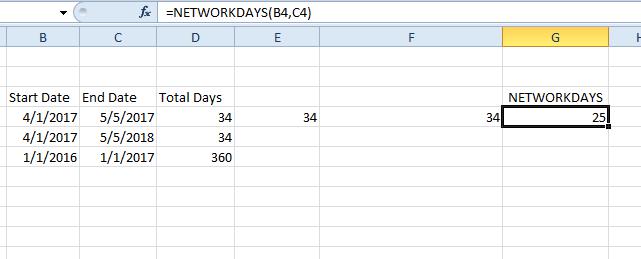
«d»
– количество дней;
«m»
– количество полных месяцев;
«y»
– количество полных лет;
«md»
– посчитает дни без учета месяцев и годов;
«yd»
– подсчет дней без учета только годов;
«ym»
– посчитает месяцы не учитывая год.
Ставим в В3 знак равенства, пишем РАЗНДАТ и открываем скобку. Затем выделяем раннюю дату (А1 ), потом позднюю (В1 ), ставим в кавычках подходящую единицу и закрываем скобку. Между всеми аргументами ставьте «;» . Для расчета, нажмите «Enter» .
У меня получилась такая формула:
РАЗНДАТ(A1;B1;»d»)
Выбрав в качестве единицы «d» , я получила результат – 111.
Если изменить данное значение, например, на «md» , тогда формула посчитает разницу между 5 и 24 без учета месяцев и годов.
Меняя таким образом данный аргумент, получится вывести точный возраст человека. В одной ячейке будут года «y» , второй месяцы «ym» , третьей дни «md»
Способ 3: считаем рабочие дни
Для примера возьмем такую табличку.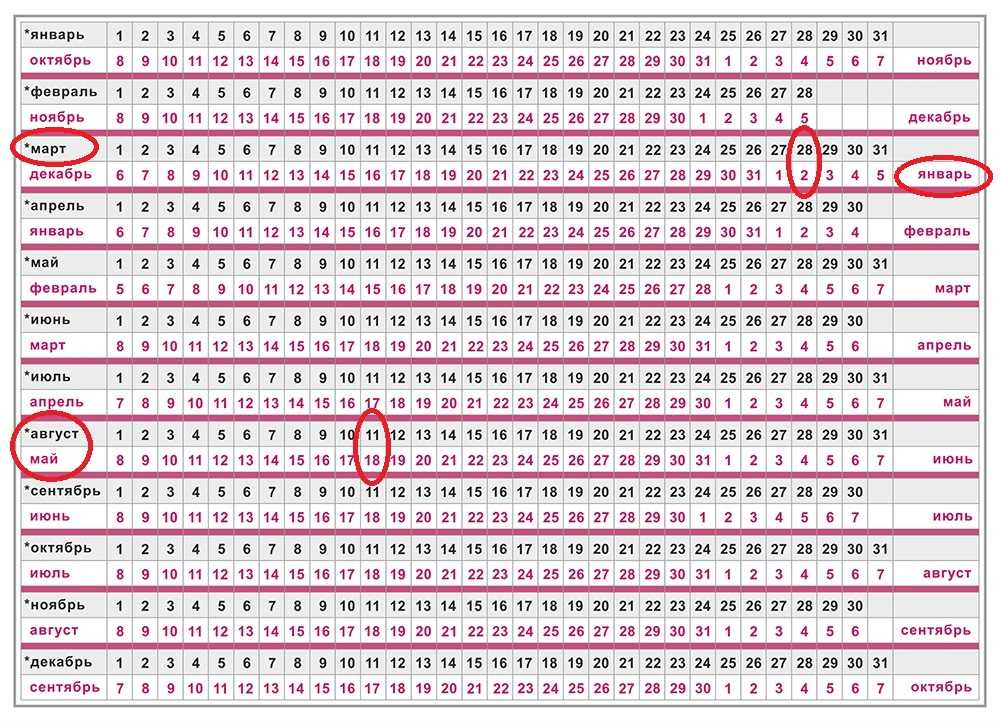 В столбце А
у нас начало месяца или начальная дата отсчета, в В
– конец месяца или отсчета. Данная функция считает рабочие дни без учета субботы и воскресенья, но в месяцах есть еще и праздники, поэтому столбец С
заполним соответствующими датами.
В столбце А
у нас начало месяца или начальная дата отсчета, в В
– конец месяца или отсчета. Данная функция считает рабочие дни без учета субботы и воскресенья, но в месяцах есть еще и праздники, поэтому столбец С
заполним соответствующими датами.
ЧИСТРАБДНИ(A5;B5;C5)
В качестве аргументов указываем начальную дату (А5 ), потом конечную (В5 ). Последний аргумент – это праздники (С5 ). Разделяем их «;» .
Нажав «Enter» появится результат, в примере ячейка D5 – 21 день.
Теперь рассмотрим, если в месяце несколько праздников. Например, в январе Новый год и Рождество. Выделяем ячейку (D6 ) и ставим в нее равно. Потом нажимаем в строке формул на букву «f» . Откроется окно «Вставка функции» . В поле «Категория» выберите «Полный алфавитный перечень» и найдите в списке нужную функцию. Жмите «ОК» .
Дальше необходимо выбрать аргументы функции. В «Нач_дата»
выбираем начальное значение (А6
), в «Кон_дата»
– конечное (В6
). В последнем поле вписываем даты праздников в скобках {}
и кавычках «»
. Потом нажимайте «ОК»
.
Потом нажимайте «ОК»
.
В результате мы получим такую функцию и значение будет посчитано без учета выходных и указанных праздников:
ЧИСТРАБДНИ(A6;B6;{«01.01.17″;»07.01.17»})
Чтобы не прописывать праздники вручную, можно указать в соответствующем поле определенный диапазон. У меня это С6:С7 .
Рабочие дни посчитаются, и функция будет иметь вид:
ЧИСТРАБДНИ(A6;B6;C6:C7)
Теперь сделаем подсчет для последнего месяца. Вводим функцию и заполняем ее аргументы:
ЧИСТРАБДНИ(A8;B8;C8)
В феврале получилось 19 рабочих дней.
Про другие функции даты и времени в Эксель , я написала отдельную статью, и ее можно прочесть, перейдя по ссылке.
| Начало периода (или через слеш или точку) |
| Конец периода (или через слеш или точку) |
| Отмеченные выходные на неделе |
| П В С Ч П С В |
| Учитывать постановления Правительства РФ о переносе дней |
| ДА |
Расчет рабочих дней и выходных
Калькулятор достаточно простой, но тем не менее на мой взгляд очень удобный, для подсчета количества рабочих дней между произвольными датами.
Калькулятор использует данные о переносе рабочих дней и праздничных днях, которые содержатся в ежегодных постановлениях Правительства РФ.
Таких калькуляторов конечно же много и мы в этом не оригинальны, но есть несколько изюминок которые я думаю Вам понравятся, и могут использоваться для создания других калькуляторов.
Первая изюминка: Мы можем не учитывать праздничные даты которые содержатся в постановлениях Правительства РФ, а учитывать только выходные дни(для России суббота и воскресенье)
Вторая изюминка: Для тех стран, у которых, выходными днями являются другие дни недели (например в Израиле, выходные дни это пятница и суббота), можно указать какие дни недели будут являться выходными. Это удобно не только для других стран, но и для местного применения, когда известно что работаем по сменам, каждые четверг, субботу и вторник.
Третья изюминка: Мы можем использовать совершенно произвольную систему выходных, заданную в определенном виде (отображение этой функции нет на сайте, хотя функционал рабочий) и для всех желающих, построить производственный календарь для Беларусии, Казахстана или Сербии не составит затруднения.
Побочным приятным эфектом этого калькулятора является еще и расчет количества дней между двумя датами. Причем разницу она высчитывает так, как это делается в бухгалтерии и отделе кадров. То есть если человек работает с 1 июля по 8 июля, то получается 8 дней. Так как последний день считается рабочим.
В отличии от математических и астрономических калькуляторов, где при тех же данных получается 7 суток. Эта ошибка в одни сутки появляется из-за того что в кадровых решениях последний день, он всегда явлется рабочим и его надо учитывать, а в точных и абстрактных калькуляторах считается, что 8 июля наступает в полночь (0:0:0) и разница между полночью 1 июля и полночью 8 июля (или 23 часа 59 минут 59 секунд 999 милисекунд, 999999 микросекунд и т.д 7 июля) составит ровно 7 суток.
Основной принцип, котрого придерживается бот, это периодичность выходных в течении недели. Если это соблюдается, калькулятор выдаст реузультат, на который вы рассчитывали.
Очень жаль, что в постановлениях Правительства РФ до сих пор не внедряют QR-код, где для машинной обработки были бы указаны все праздники на текущий код. Это бы упростило бы работу определенному кругу лиц.
Это бы упростило бы работу определенному кругу лиц.
Праздники и переносы на территории РФ учитываются с 2010 по 2019 год включительно.
Для пользователей кому необходимо рассчитать первую рабочую дату после отпуска или командировки или другого промежутка времени, обратите внимание на вот этот калькулятор Дата выхода на работу из отпуска, декрета онлайн
Синтаксис
Для Jabber клиентов
rab_d дата.начала; дата.конца;неделя
неделя — дает полную информацию о том, как рассчитывать рабочие дни и часы. Неделя состоит из семи символов 0 или 1, где каждый символ несет свою роль. 0- человек работает, 1 — человек не работает(выходной). Если неделя пустая, то используется код 0000011 — то есть суббота и воскресенье выходной.
Хотелось бы заметить, что это календарная неделя и этот показатель показывает, как в течении недели вы отдыхаете. Нумерация недели у нас начинается с нуля и это день — понедельник, потом идет вторник -1, среда-2 и т. д.
д.
дата начала — дата в виде ДД/ММ/ГГГГ — обозначает начало диапазона, для которого рассчитывается количество рабочих дней
дата конца — дата в виде ДД/ММ/ГГГГ — обозначает конец диапазона, для которого рассчитывается количество рабочих дней
ВНИМАНИЕ! Дата может быть введена и через точку или через слеш. Через точку удобнее вводить на сотовых и планшетах, а через слеш удобнее на компьютере на клавиатуре справа (панели цифровой)
Примеры использования
rab_d 1/1/2014;31/12/2014
в ответ получим
Количество суток между двумя указанными датами 365
Количество рабочих дней 247
Количество выходных и праздничных дней 118
rab_d 2/7/2010;25/10/2013
В ответ получим
Количество суток между двумя указанными датами 1212
Количество рабочих дней 827
Количество выходных и праздничных дней 385
rab_d 20/1/2010;10/2/2014;0101001
В ответ получаем
Количество суток между двумя указанными датами 1483
Количество рабочих дней 797
Количество выходных и праздничных дней 686
Предыдущий пример, только не учитывать государственные праздники. Как вариант использования сменные дежурства, охрана и т.п.
Как вариант использования сменные дежурства, охрана и т.п.
Судя по всему это весьма распространенное явление. Сразу же полез в интернет искать онлайн сервис, который позволяет
Как и предвиделось, такие сервисы есть. И не мало. Талантливые PHP-программисты позаботились о «потерявшихся во времени» и написали всевозможные скрипты-калькуляторы для подсчета лет по дате рождения, или просто расчета количества лет, месяцев, дней, часов, минут и даже секунд между двумя датами онлайн.
О некоторых из них я и хочу написать.
Расчет сколько прошло лет, месяцев, дней, часов, минут по дате рождения
Наверняка многие задавались вопросом: «А сколько дней я живу?» . Но не многие потрудились посчитать. Очень уж это утомительное занятие. А вот с помощью этого сайта:
можно с легкостью произвести расчет по дате рождения . Вы узнаете, сколько вам лет, месяцев, дней, часов, минут, секунд и даже миллисекунд.
Так же сервис выдаст вам, через какое время будет ваш следующий день рождения.
Посчитать дни и годы между двумя датами – калькулятор онлайн
http://planetcalc.ru/274/ — с помощью этого калькулятора вы с точностью до дня сможете посчитать дни и годы между двумя датами в режиме онлайн. Просто задайте нужные данные и сервис выдаст вам точный результат.
Подсчет количества дней от даты до даты
http://www.calculator888.ru/skolko-dnei/ — еще один сайт, где вы точно сможете узнать, сколько лет человеку. Более того, на нем можно посчитать онлайн количество лет, месяцев, дней, часов, минут, секунд, прошедших с одной даты до другой .
Календарь — это способ подсчета и отображения больших промежутков времени.
Все наши расчеты ведутся в рамках общепринятого сейчас во всем мире григорианского календаря (средняя продолжительность года 365,2425 дней).
При проведении исторических подсчетов, пожалуйста, проверяйте датировку. Разница между показаниями григорианского и юлианского календаря сейчас
составляет 13 дней,
но в ранние века количество дней между равными датами было меньшим,
тем меньше, чем ближе к началу нашей эры ().
Дата 1
вс 22
. 06 . 1941 04 : 00исходная дата
21Интервал
1417
дни между датами
0века между датами
Дата 2
вт 09
. 05 . 1945 01 : 43конечная дата
211012
рабочие дни между датами *
3
годы между датами
46
месяцы между датами
34009
часы между датами
2040583
минуты между датами
122434980
секунды между датами
3
10
17
1
43
годы месяцы сутки часы минуты
между двумя датами
Число минут и секунд в дате не может превышать 60, Вы ввели… будут изменены еще и другие параметры даты
Количество часов в дате не может превышать 23, Вы ввели: … — будут изменены еще и другие параметры даты
Внимание!
Праздники России учитываются полностью, только если обе даты относятся к 2018 году
Число дней в месяце \n не может быть больше 31
О-о!
Введенное Вами число относится ко временам, которые трудно себе представить. ..
..
Извините!
Перед Вами простой онлайн расчетчик, осознающий свои, увы, скромные возможности, а не астрономическая программа!
Пожалуйста, введите другое число.
На основе этого небольшого табло создан .
Сейчас расчетная таблица настроена на подсчет дней до начала лета.
Чтобы расчитать, сколько дней прошло или пройдет между интересующими Вас датами, просто введите их в соответствующие поля таблицы. Интервал времени можно изменять точно так же как и даты, при этом отсчет будет вестись от «Даты 1», а изменяться будет «Дата 2».
В результатах расчета так же отображаются неизменяемые информационные величины и показатели — это дни недели (темно-серый цвет — будни, оранжево-красный — выходные) и, как итоговое резюме, интервал между датами, выраженный через годы, месяцы, дни, часы и минуты.
Если на табло Вы видите самый судьбоопределяющий для нашей страны период истории — дни между датами Великой Отечественной войны, то, значит, в Вашем браузере отключен Jawa Script и для проведения расчетов его необходимо включить.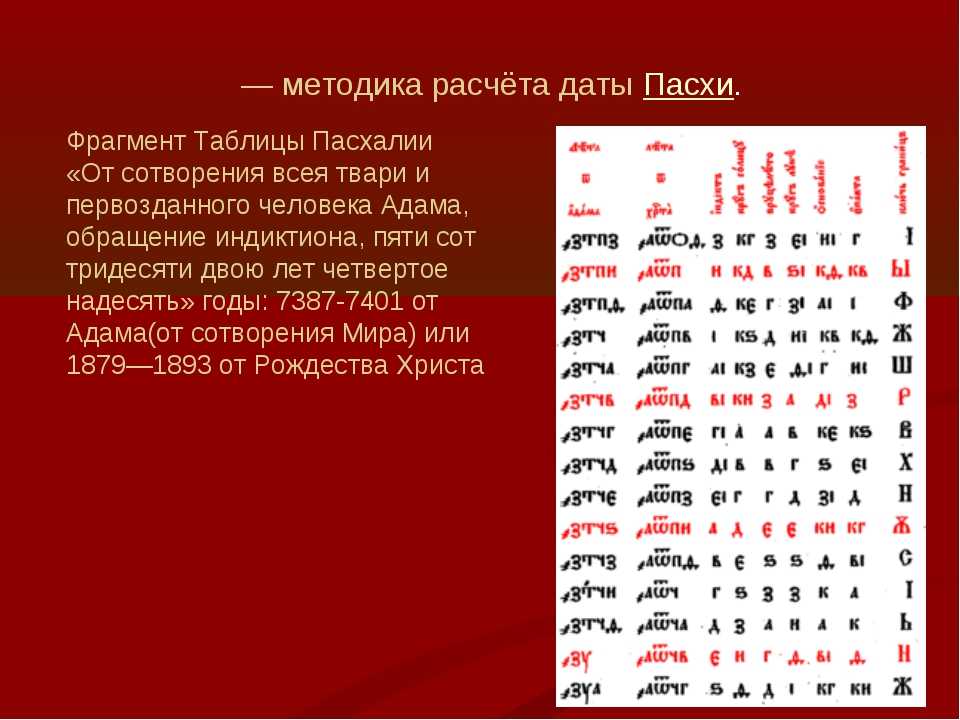
* В пределах 2019 года расчет рабочих дней ведется с учетом праздников России и утвержденной правительством РФ схемы переноса выходных дней. При больших промежутках времени между датами, расчеты количества рабочих дней ведутся в предположении пятидневной рабочей недели, праздники не учитываются .
Sergey Ov (Seosnews9 )
Справка: Достоверно известно, что в конце первого тысячелетия в Древней Руси отсчет времени велся по Юлианскому календарю, правда новый год справлялся 1 марта, отсчет времени по такому календарю называют Мартовским стилем. Разница между равными датами современного и древнего календря на 1 марта 1000 года составляла 59+6=65 дней (6 дней разница между показаниями юлианского и григорианского календаря, равными датами считаются даты с равными числами и равными номерами месяцев от начала года).
В 1492 году постановлением Московского Собора Русской православной церкви был принят календарь, согласно которому новый год (Новолетье) начинался 1 сентября (Сентябрьский стиль ), разница с современным календарем составляла 9-122=-113 дней.
Спустя два столетия в канун круглой календарной даты Петр Первый вводит календарь ведущий исчисление от Рождества Христова. Новый год в России встречают 1 января с начиная 1700 года (правда, на самом деле, по современному календарю этот новый год наступил 11 января 1700 года). Страна перешла из 7208 года в 1700! Так что, в новый тогда 18 век, наступивший в 1701 году Россия вошла почти в ногу с Европой. Почти в ногу, потому что летоисчисление, как и прежде велось по юлианскому календарю (изменилась только датировка, теперь она называется старым стилем ) , в то время как Европа уже частично перешла на григорианский календарь.
Современный григорианский календарь на территории России был принят только в 21 веке. 26 января 1918 года: Владимир Ильич Ленин подписал декрет Совнаркома о переходе на новое исчисление времени, при этом датировка сдвинулась на 13 дней. Последний государственный документ датированный по старому стилю вышел 31 января 1918 года — на следующий день наступило 14 февраля!
Так что вопрос:
«Сколько дней между двумя датами?» в историческом смысле всегда требует уточнения. ..
..
Бесплатный онлайн калькулятор Контур.Бухгалтерии вам поможет и подскажет, какое количество дней прошло между двумя заданными датами. Кроме того, если у вас возникла необходимость, вы можете посчитать сколько календарных, выходных или рабочих дней (часов) содержит указанный период года или нескольких лет.
Сколько дней между датами? Инструкция
Вы просто задаете конкретный день начала и конца и через доли секунд получаете расчет. Все данные онлайн-калькулятор считает самостоятельно. Если вы изменяете исходные дни недели, результат автоматически пересчитывается, с учетом високосного года.
Важно: нельзя брать из расчетов за прошлые года показатели рабочих дней/часов за месяц и предоставлять в качестве расчетов — данные будут различаться. Поэтому, лучше воспользуйтесь калькулятором.
Итак, порядок действий:
- В полях “Начальная дата” и “Конечная дата” выбираете соответственно начальный и конечный день отсчета, начиная с 2013 года и заканчивая в будущем 2018-м.

- Устанавливаете в следующем поле количество рабочих часов в сутках. По умолчанию в этом поле уже стоит 8 часов (40-часовая рабочая неделя), но вы можете эту цифру изменить.
- В правой части экрана на баннере вы увидите полученный результат: рабочие дни, календарные дни и рабочие часы между заданными датам. Результаты нужно скопировать и сохранить в своем документе.
Для чего можно использовать калькулятор
- Для расчета пени и просрочек по договорам
- Как понять эффективность использования какого-нибудь ресурса и предельные сроки использования
- Как случайно не назначить сроки выполнения задачи на выходной день
- Сколько времени осталось до дедлайна
Пример:
Вы — бухгалтер. Руководитель попросил вас в ближайшие пару минут предоставить данные по количеству рабочих часов, которые должны отработать все сотрудники компании в феврале. Количество работников вы можете легко определить — у вас перед глазами цифры. А вот количество часов нужно считать….А сколько там в феврале дней? А год-то високосный? А какие дни были выходными? А как определить количество дней праздников?
А вот количество часов нужно считать….А сколько там в феврале дней? А год-то високосный? А какие дни были выходными? А как определить количество дней праздников?
Решение: просто воспользуйтесь нашим виджетом. Всю информацию вы получите автоматически, вам не нужны настольные календари и калькуляторы.
Вам понравился этот калькулятор? Тогда попробуйте другие наши возможности
Хотите вести бухучет, отправлять отчетность и делать расчеты в удобном и простом веб-сервисе? Попробуйте бесплатно целый месяц Контур.Бухгалтерию! Мы быстро вас научим, как сервисом пользоваться и ответим на все вопросы!
Калькулятор рабочих дней в DAX
Время прочтения: 7 мин.
Как-то мне прилетела задача по расчету КПЭ (выполнение задач в срок) в рабочих днях. Посчитать количество дней можно стандартными операторами дат в DAX. С вычислением именно рабочих не так просто. На просторах интернета готового решения в DAX я найти не смогла. Поэтому делюсь своими наработками.
Для решения данной задачи необходим производственный календарь.
На просторах интернета есть идеи как можно спарсить производственный календарь, но источники данных не всегда официальные (что может отразиться на качестве отчета) + политика моей компании не позволяла использовать внешние источники данных для модели. Также в связи со случаями, введенными Правительством РФ, когда организации могут работать в нерабочие дни из-за производственной необходимостью, иметь персонализированный календарик – это хорошая затея. Поэтому я сделала свой производственный календарь для пятидневной рабочей недели на основе данных Консультанта (заняло это у меня минут 10 для данных 2018-2022 годов).
Файл с календарем размещен по ссылке.
Ниже описаны примеры калькуляторов в зависимости от имеющихся данных (Дата начала/окончания работы над задачи, нормативный срок).
Расчет кол-ва рабочих дней между датами
Пример: посчитать за сколько раб. дней была решена задача.
Дата начала 07.02.2022.
Дата окончания 15.02.2022.
Когда производственный календарь (Таблица ‘Calendar’ со столбцами [Дата] и бинарным признаком рабочих дней [рабдни]) загружен в модель данных и формат столбцов корректен, произведем расчет.
Для того, чтобы написать правильную формулу в DAX, попробуем составить логику вручную.
- Сделаем фильтрацию производственного календаря, чтобы в нем остались только необходимые даты [Дата начала; Дата окончания] и только рабочие дни (рабдни=1).
2. Посчитать сколько дней (строк в таблице) получилось – это и есть интересующая цифра. Количество строк/раб. дней=7.
Теперь напишем формулу расчета в DAX в таблице, где хранятся даты начала\окончания задач.
CALCULATE (COUNTROWS ('Calendar'), FILTER('Calendar', 'Calendar'[Дата].[Date]>=[Дата начала]&& 'Calendar'[Дата].[Date]<=[Дата окончания] &&'Calendar'[рабдни]=1)).Расчет прогнозного срока завершения задачи
Например, у нас есть данные, что задача начата 07.02.2022 и по плану должна быть завершена в срок 7 р.д.
Аналогично предыдущему примеру, сделаем действия компьютера руками.
- Отфильтруем производственный календарь, чтобы даты были не позднее чем 07.
 02.2022 и в нем остались только рабочие дни (Раб. Дни=1).
02.2022 и в нем остались только рабочие дни (Раб. Дни=1). - Столбец «Дата» отфильтруем по возрастанию и оставим только первые 7 строк (т.к. задача по плану должна быть завершена в срок 7 р.д).
3. Самая поздняя дата (15.02.2022) и будет решением нашего вопроса.
Теперь напишем формулу расчета в DAX в таблице, где хранятся даты начала\окончания задач.
CALCULATE (MAX('Calendar'[Дата].[Date]),TOPN (7, FILTER('Calendar', 'Calendar'[Дата].[Date]>=[Дата начала]&&'Calendar'[рабдни]=1),'Calendar'[Дата].[Date], ASC)).Расчет даты начала работы над задачей
Например, у нас есть данные что сотрудник закончил задачу 07.02.2022 и работал над ней 7 р.д. Задача – вычислить дату, когда сотрудник начал работу над данной задачей.
- Отфильтруем производственный календарь, чтобы даты были не раньше чем 07.02.2022 и в нем остались только рабочие дни (Раб. Дни=1).
2. Столбец «Дата» отфильтруем по убыванию и оставим только первые 7 строк (т.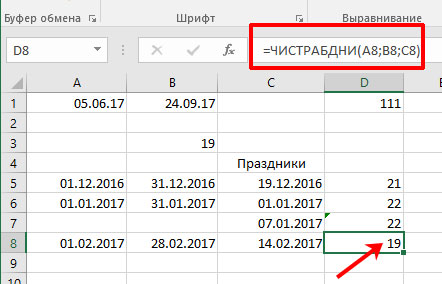 к. задача завершена в срок 7 р.д).
к. задача завершена в срок 7 р.д).
3. Самая ранняя дата (28.01.2022) и будет решением нашего вопроса.
Теперь напишем формулу расчета в DAX в таблице, где хранятся даты начала\окончания задач.
CALCULATE(MIN ('Calendar'[Дата].[Date]), TOPN (7, FILTER('Calendar', 'Calendar'[Дата].[Date]>=[Дата окончания].[Date]&&'Calendar'[рабдни]=1),'Calendar'[Дата].[Date], DESC))Также прилагаю модель данных в Power BI. Файл «Калькулятор рабочих дней в DAX» размещен по ссылке.
Калькулятор рабочих дней в DAX (с учетом времени)
Рассмотрим случай, когда необходимо рассчитать рабочие дни между датой поступления и датой выполнения запроса. Обычный подсчет рабочих дней в DAX мы рассмотрели в статье (ссылка на пред. статью). А если необходимо рассчитать рабочие дни, с учетом времени поступления/выполнения. Например, запрос пришел в четверг в 11.54 и выполнен в пятницу в 15.52. Формула, не учитывающая время даст нам результат 2 рабочих дня. Однако, применяя в формуле данные времени мы получим 1,17 рабочих дней, что сделает данные более точными. Графиком работы сотрудников пока предлагаю пренебречь и условно считать, что они трудятся целые сутки без отдыха 😊.
Однако, применяя в формуле данные времени мы получим 1,17 рабочих дней, что сделает данные более точными. Графиком работы сотрудников пока предлагаю пренебречь и условно считать, что они трудятся целые сутки без отдыха 😊.
Разобьем задачу на несколько шагов.
Проверка полноты данных
Сделаем проверку данных, что дата поступления запроса есть и задача уже решена (есть дата решения запроса).
IF ([Дата поступления запроса].[Date]=BLANK()||[Дата решения запроса].[Date]=BLANK(),BLANK()
Случай 1: запрос обработан в день поступления
Например, Дата поступления запроса=07.02.2022 11:54, Дата решения запроса=07.02.2022 15:02
Введем переменную для упрощения визуализации формулы. Данные времени нужно перевести к единой единице измерения- часы и далее результат поделить на 24 часа для получения числа рабочих дней.
var x=(HOUR([Дата решения запроса])-HOUR([Дата поступления запроса])+MINUTE([Дата решения запроса])/60-MINUTE([Дата поступления запроса])/60)/24
Здесь переменная х будет равняться = ((15-11)+(2/60)-(54/60))/24=0,13 раб. дня.
дня.
Далее полная формула расчета при случае 1:
var x=(HOUR([Дата решения запроса])-HOUR([Дата поступления запроса])+MINUTE([Дата решения запроса])/60-MINUTE([Дата поступления запроса])/60)/24 return IF([Дата поступления запроса].[Date]=[Дата решения запроса].[Date],x)
Важно: при сверке не забывать добавлять к ссылке на столбцы.
Случай 2: запрос пришел в выходной день
Здесь необходимо посчитать рабочие дни после поступления запроса + часы в день выполнения запроса.
Для начала проверим, является ли дата поступления рабочим днем c помощью производственного календаря (Таблица ‘Calendar’) и переменной Y.
var y = LOOKUPVALUE('Calendar'[рабдни],'Calendar'[Дата],[Дата поступления запроса].[Date])
returnДалее получаем число полных рабочих дней между датой поступления запроса и датой выполнения с помощью переменной Z:
var z= CALCULATE(COUNTROWS('Calendar'),FILTER('Calendar','Calendar'[Дата].[Date]>[Дата поступления запроса]. [Date]&&'Calendar'[Дата].[Date]<[Дата решения запроса] .[Date] &&'Calendar'[рабдни]=1)).
[Date]&&'Calendar'[Дата].[Date]<[Дата решения запроса] .[Date] &&'Calendar'[рабдни]=1)).Итого расчет по случаю 2: запрос пришел в выходной день
//Проверка даты начала раб.дни
var y = LOOKUPVALUE('Calendar'[рабдни],'Calendar'[Дата],[Дата поступления запроса].[Date])//полных рабочих дней между датами
var z= CALCULATE(COUNTROWS('Calendar'),FILTER('Calendar','Calendar'[Дата].[Date]>[Дата поступления запроса].[Date]&&'Calendar'[Дата].[Date]<[Дата решения запроса].[Date] && 'Calendar'[рабдни]=1))
return//случай 2 — запрос пришел в выходной
IF(y=0,(HOUR([Обр. Дата закрытия])+MINUTE([Обр. Дата закрытия])/60)/24+z,x+z)))
В данном примере DAX должен возвратить число 2,48= (11+38/60)/24 + 2 полных рабочих дня (10.01.2022+11.01.2022).
И самый распространённый случай 3: запрос пришел в рабочий день и завершен в рабочий день
Здесь следует посчитать полные рабочие дни начиная с даты поступления запроса (включительно) и учесть время дат поступления/завершения запроса.
Посчитаем вручную: 2(полные рабочие дни с даты поступления:14.01.2022 + 16.01.2022 )+ (11-16+(38-38)/24)=2-0,21=1,79 рабочий день
var x=(HOUR([Дата решения запроса])-HOUR([Дата поступления запроса])+MINUTE([Дата решения запроса])/60-MINUTE([Дата поступления запроса])/60)/24
//Проверка дата начала рд
var y = LOOKUPVALUE('Calendar'[рабдни],'Calendar'[Дата],[Дата поступления запроса].[Date])//полных рабочих дней между датами
var z= CALCULATE(COUNTROWS('Calendar'),FILTER('Calendar','Calendar'[Дата].[Date]>=[Дата поступления запроса].[Date] &&'Calendar'[Дата].[Date]<[Дата решения запроса].[Date] &&'Calendar'[рабдни]=1))
return
IF(y<>0,x+z)Теперь объединим все случаи в одну формулу для столбца расчета:
var x=(HOUR([Дата решения запроса])-HOUR([Дата поступления запроса])+MINUTE([Дата решения запроса])/60-MINUTE([Дата поступления запроса])/60)/24
//Проверка дата начала рд
var y = LOOKUPVALUE('Calendar'[рабдни],'Calendar'[Дата],[Дата поступления запроса]. [Date])
[Date])//полных рабочих дней между датами
var z= CALCULATE(COUNTROWS('Calendar'),FILTER('Calendar','Calendar'[Дата].[Date]>=[Дата поступления запроса].[Date] &&'Calendar'[Дата].[Date]<[Дата решения запроса].[Date] &&'Calendar'[рабдни]=1))
return//Если дата начала или дата конца отсутствует, то пусто
IF([Дата поступления запроса].[Date]=BLANK()||[Дата решения запроса].[Date]=BLANK(),BLANK(),
// случай 1- обработка запроса день в день
IF([Дата поступления запроса].[Date]=[ Дата решения запроса].[Date],x,
//случай 2 — запрос пришел в выходной
IF(y=0,(HOUR([Дата решения запроса])+MINUTE([Дата решения запроса])/60)/24+z,x+z)))
Итак, я рассказала какие манипуляции можно проводить в DAX для расчета рабочих дней. Далее эти данные можно применять в комбинации с условным оператором IF, чтобы сразу маркировать запросы («В срок»/ «Не в срок») или устанавливать контрольный срок в зависимости от типа задачи.
В заключении хотелось бы сказать, что данную логику расчета рабочих дней можно применять не только в DAX, но и в других языках программирования.
Подсчет дней от/до даты в Excel
Вы застряли с подсчетом, сколько дней осталось с определенной даты или до даты? Этот учебник научит вас простому способу добавления и вычитания дней из даты в Excel. С помощью наших формул вы можете быстро рассчитать 90 дней от даты, 45 дней до даты и подсчитать любое количество дней, которое вам нужно.
Вычисление дней по дате кажется простой задачей. Однако эта общая фраза может означать много разных вещей. Вы можете захотеть найти заданное количество дней после даты. Или вы можете получить количество дней с определенной даты до сегодняшнего дня. Или вы, возможно, ищете для подсчета дней от даты до даты. В этом уроке вы найдете решения всех этих и многих других задач.
- Калькулятор дней от/до даты (результатом является дата)
- Счетчик дней с/до даты (результатом является количество дней)
- Расчет дней с даты в Excel
- Расчет дней до даты в Excel
- Подсчитать, сколько дней осталось до даты
- Подсчитать, сколько дней с даты
- Расчет рабочих дней до или после даты
- Мастер даты и времени — быстрый способ расчета дней в Excel
- Средство выбора даты — подсчет дней в раскрывающемся календаре
Калькулятор дней от/до даты
Хотите найти дату, которая наступает через 60 дней от определенной даты, или определить за 90 дней до даты? Укажите свою дату и количество дней в соответствующих ячейках, и вы получите результаты через мгновение:
Сколько дней с / до даты калькулятор
С помощью этого калькулятора вы можете найти, сколько дней осталось до определенная дата, например ваш день рождения, или сколько дней прошло с вашего дня рождения:
Совет. Чтобы узнать, сколько дней осталось от даты до даты, используйте калькулятор дней между датами.
Чтобы узнать, сколько дней осталось от даты до даты, используйте калькулятор дней между датами.
Как рассчитать дни от даты в Excel
Чтобы найти дату, которая составляет N дней от определенной даты, просто добавьте необходимое количество дней к вашей дате:
Дата + N дней
Ключ Суть в том, чтобы предоставить дату в формате, который понимает Excel. Я бы предложил использовать формат даты по умолчанию или преобразовать текстовую дату в порядковый номер, представляющий дату с помощью DATEVALUE, или явно указать год, месяц и день с помощью функции DATE.
Например, вот как можно добавить дни к 1 апреля 2018 г.:
90 дней с даты
="1/4/2018"+90
60 дней с даты
="10057 =" Апр-2018"+60
45 дней с даты
=ДАТАЗНАЧ("1-Апр-2018")+45
30 дней с даты
=ДАТА(2013,04,11)
Чтобы получить более универсальную формулу дней с даты, введите оба значения (исходную дату и количество дней) в отдельные ячейки и укажите ссылки на эти ячейки. С целевой датой в ячейке B3 и количеством дней в ячейке B4 формула проста, как сложение двух ячеек:
С целевой датой в ячейке B3 и количеством дней в ячейке B4 формула проста, как сложение двух ячеек:
=B3+B4
Как бы просто это ни было, наша формула прекрасно работает в Excel:
При таком подходе вы можете легко рассчитать даты истечения срока действия или даты оплаты для всего столбца. В качестве примера найдем через 180 дней от даты .
Предположим, у вас есть список подписок, срок действия которых истекает через 180 дней после даты покупки. С датой заказа в B2 вы вводите следующую формулу, скажем, в C2, а затем копируете формулу во весь столбец, дважды щелкнув маркер заполнения:
=B2+180
Относительная ссылка (B2) заставляет формулу изменяться в зависимости от относительного положения каждой строки:
Вы даже можете рассчитать несколько промежуточных дат для каждой подписки, все с помощью одной формулы ! Для этого вставьте пару новых столбцов и укажите, когда наступает каждая из дат (см. скриншот ниже):
скриншот ниже):
- 1 st напоминание: 90 дней с даты покупки (C2)
- 2 nd напоминание: 120 дней с даты покупки (D2)
- Срок действия: 180 дней с даты покупки (E2)
Напишите формулу для первой ячейки, которая вычисляет дату напоминания 1 st на основе даты заказа в B3 и количества дней в C2:
=$B3+C$2
Обратите внимание, что мы исправляем координата столбца первой ссылки и координата строки второй ссылки со знаком $, чтобы формула правильно копировалась во все остальные ячейки. Теперь перетащите формулу вправо и вниз до последних ячеек с данными и убедитесь, что она правильно вычисляет сроки выполнения в каждом столбце (обратите внимание, что вторая ссылка изменяется для каждого столбца, в то время как первая ссылка привязана к столбцу B):
Примечание. Если результаты вычислений отображаются в виде чисел, примените формат даты к ячейкам формулы, чтобы они отображались в виде дат.
Как вычислить дней до даты в Excel
Чтобы найти дату, которая на N дней раньше определенной даты, вместо сложения выполните арифметическую операцию вычитания:
Дата — N дней
Как и при сложении дней важно, чтобы вы вводили дату в формате, понятном для Excel. Например, вот как вы можете вычесть дни из заданной даты, скажем, с 1 апреля 2018 года:
90 дней до даты
= "4/1/2018" -90
60 дней до даты
= "1-апреля-2018" -60
45 дней до даты
= = ДАТА(2018,4,1)-45
Естественно, вы можете ввести оба значения в отдельные ячейки, скажем, дату в ячейке B1 и количество дней в ячейке B2, и вычесть ячейку «дни» из ячейки «дата»:
=B1-B2
Как считать дни до даты
Чтобы рассчитать количество дней до определенной даты, вычтите сегодняшнюю дату из этой даты. И чтобы предоставить текущую дату, которая обновляется автоматически, вы используете функцию СЕГОДНЯ:
Дата — СЕГОДНЯ()
Например, чтобы узнать, сколько дней осталось до 31 января 2018 г. , используйте следующую формулу: , вы можете ввести дату в какую-нибудь ячейку (B2) и вычесть сегодняшнюю дату из этой ячейки:
, используйте следующую формулу: , вы можете ввести дату в какую-нибудь ячейку (B2) и вычесть сегодняшнюю дату из этой ячейки:
=B2-TODAY()
Аналогичным образом вы можете найти разницу между двумя датами, просто вычитая одну дату От другого.
Вы даже можете соединить возвращенное число с текстом, чтобы создать красивый обратный отсчет в Excel. Например:
="Всего "& A4-TODAY() &" дней осталось до Рождества!"
Примечание. Если в формуле подсчета дней отображается дата, задайте для ячейки формат General , чтобы результат отображался в виде числа.
Как считать дни с даты
Чтобы подсчитать, сколько дней прошло с определенной даты, вы делаете обратное: вычитаете дату из сегодняшнего дня:
СЕГОДНЯ() — Дата
В качестве примера найдем количество дней с момента вашего последнего дня рождения. Для этого введите свою дату в формате А4, и вычтите из нее текущую дату:
=A4-СЕГОДНЯ()
При желании добавьте текст, поясняющий, что это за число:
=СЕГОДНЯ()-A4 &"дней с моего дня рождения"
Как рассчитать рабочие дни с даты
Microsoft Excel предоставляет 4 различные функции для расчета дней недели.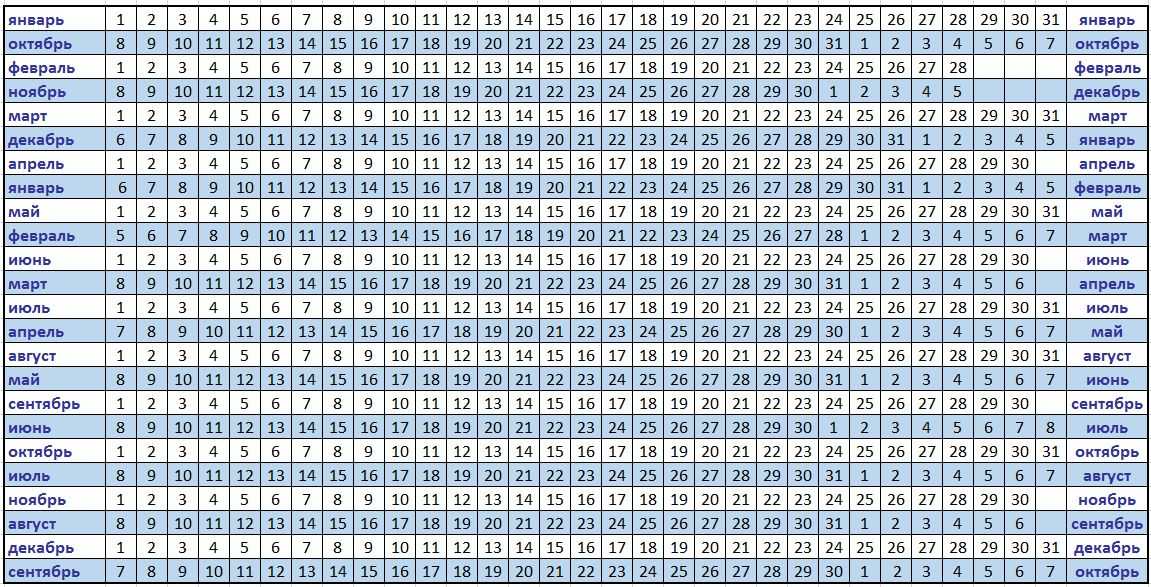 Подробное объяснение каждой функции можно найти здесь: Как рассчитать дни недели в Excel. А пока давайте просто сосредоточимся на практическом использовании.
Подробное объяснение каждой функции можно найти здесь: Как рассчитать дни недели в Excel. А пока давайте просто сосредоточимся на практическом использовании.
Расчет N рабочих дней с/до даты
Чтобы вернуть дату, которая на заданное количество рабочих дней опережает или предшествует указанной вами дате начала, используйте функцию РАБДЕНЬ.
Вот несколько примеров формул для получения даты, которая происходит ровно N рабочих дней из определенной даты:
30 рабочих дней с 1 апреля 2018 г. 30)
100 рабочих дней с даты в A1:
= РАБДЕНЬ(A1, 100)
Чтобы найти дату, которая наступила указанное количество рабочих дней до заданной даты, укажите дни как отрицательное число (со знаком минус). Например:
120 рабочих дней до 1 апреля 2018 г.
= РАБДЕНЬ("1-Апр-2018", -120)
90 рабочих дней до даты в A1:
= РАБДЕНЬ(A1, -90)
Или вы можете ввести оба значения в предопределенные ячейки, скажем, B1 и B2, и ваш калькулятор рабочих дней будет выглядеть примерно так:
Рабочих дней с указанной даты:
= РАБДЕНЬ(B1, B2)
Рабочие дни до указанной даты:
= РАБДЕНЬ(B1, -B2)
Совет. Функция РАБДЕНЬ рассчитывает дни на основе стандартного рабочего календаря, где суббота и воскресенье являются выходными днями. Если ваш рабочий календарь отличается, то используйте функцию РАБДЕНЬ.МЕЖД, которая позволяет указать собственные выходные дни.
Функция РАБДЕНЬ рассчитывает дни на основе стандартного рабочего календаря, где суббота и воскресенье являются выходными днями. Если ваш рабочий календарь отличается, то используйте функцию РАБДЕНЬ.МЕЖД, которая позволяет указать собственные выходные дни.
Подсчет рабочих дней с/до даты
Чтобы получить количество дней между двумя датами, исключая субботу и воскресенье, используйте функцию ЧИСТРАБДНИ.
Чтобы узнать, сколько рабочих дней осталось до определенной даты , укажите функцию TODAY() в первом аргументе ( start_date ) и свою дату во втором аргументе ( end_date ).
Например, чтобы получить количество дней до даты в формате A4, используйте следующую формулу:
=ЧИСТРАБДНИ(СЕГОДНЯ(), A4)
Конечно, вы можете объединить полученное число со своим собственным сообщение, как мы делали в приведенных выше примерах.
Например, давайте посмотрим, сколько рабочих дней осталось до конца 2018 года. Для этого введите 31 декабря 2018 года в формате A4 в качестве даты, а не текста, и используйте следующую формулу, чтобы получить количество рабочих дней до эта дата:
Для этого введите 31 декабря 2018 года в формате A4 в качестве даты, а не текста, и используйте следующую формулу, чтобы получить количество рабочих дней до эта дата:
="Только "&ЧИСТРАБДНИ(СЕГОДНЯ(), A4)&" рабочие дни до конца года!"
Ого, осталось всего 179 рабочих дней! Не так много, как я думал 🙂
Чтобы получить количество рабочих дней с заданной даты , измените порядок аргументов — введите свою дату в первый аргумент в качестве даты начала и СЕГОДНЯ() во второй аргумент в качестве даты окончания:
=ЧИСТРАБДНИ(A4, СЕГОДНЯ())
При необходимости отобразите пояснительный текст, например: Всего 83 рабочих дня… Я думал, что в этом году уже минимум 100 дней отработал!
Совет. Чтобы указать собственные выходные, кроме субботы и воскресенья, используйте функцию ЧИСТРАБДНИ.МЕЖД.
Мастер даты и времени — быстрый способ расчета дней в Excel
Этот мастер является чем-то вроде швейцарского армейского ножа для вычисления даты в Excel, он может вычислить практически все! Вы просто выбираете ячейку, в которую хотите вывести результат, нажимаете кнопку Мастера даты и времени на вкладке Ablebits Tools и указываете, сколько дней, недель, месяцев или лет (или любую комбинацию этих единиц) вы хотите добавить или вычесть из исходной даты.
В качестве примера выясним, какая дата 120 дней< от даты в B2:
Нажмите кнопку Вставить формулу , чтобы ввести формулу в выбранную ячейку, а затем скопируйте ее в необходимое количество ячеек:
Как вы могли заметить, формула, построенная мастером, отличается от мы использовали в предыдущих примерах. Это потому, что мастер предназначен для расчета всех возможных единиц, а не только дней.
Чтобы получить дату, которая произошла за N дней до определенной даты , перейдите на вкладку Вычесть , введите исходную дату в соответствующее поле и укажите, сколько дней вы хотите вычесть из нее. Или введите оба значения в отдельные ячейки и получите более гибкую формулу, которая пересчитывается при каждом изменении, которое вы вносите в исходные данные:
Выбор даты — подсчет дней в раскрывающемся календаре
Существует множество сторонних раскрывающихся календарей для Excel, как бесплатных, так и платных. Все они могут вставлять дату в ячейку одним щелчком мыши. Но сколько календарей Excel могут также вычислять даты? Наш выбор даты может!
Все они могут вставлять дату в ячейку одним щелчком мыши. Но сколько календарей Excel могут также вычислять даты? Наш выбор даты может!
Просто выберите дату в календаре и щелкните значок Калькулятор дат или нажмите клавишу F4:
Затем щелкните единицу День на панели предварительного просмотра и введите количество дней, которое нужно добавить или вычесть ( вы выбираете, какую операцию выполнять, щелкая знак плюс или минус на панели ввода).
Наконец, нажмите клавишу Enter, чтобы вставить расчетную дату в текущую выбранную ячейку, или нажмите F6, чтобы отобразить дату в календаре. Либо нажмите одну из кнопок, показанных на изображении ниже. В этом примере мы вычисляем дату, которая составляет 60 дней от 1 апреля 2018 года:
Вот как вы находите дни от или до определенной даты в Excel. Я внимательно изучил формулы, обсуждаемые в этом руководстве, вы можете загрузить наш образец рабочей книги для расчета дней с даты. Я благодарю вас за чтение и надеюсь увидеть вас в нашем блоге на следующей неделе!
Вас также может заинтересовать
Дни между датами в App Store
Описание
Быстро и легко подсчитайте количество дней между любыми двумя выбранными вами датами.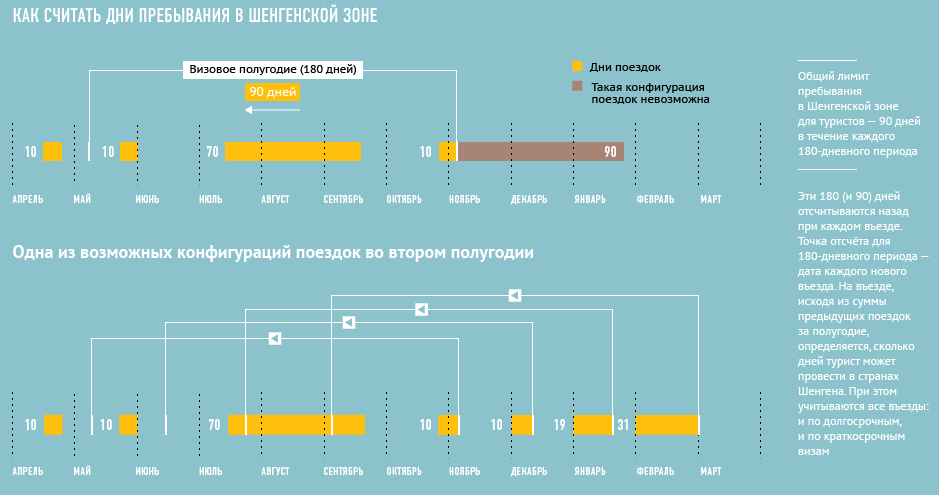 Все, что вам нужно сделать, это вращать циферблаты, чтобы выбрать даты.
Все, что вам нужно сделать, это вращать циферблаты, чтобы выбрать даты.
Также вычисляет недели+дни, месяцы+дни или годы+месяцы+дни.
Версия 2.4
новый сайт
Рейтинги и обзоры
18 оценок
Хорошее приложение и функция запроса
Я часто использую это приложение, в основном для расчета сроков выполнения заказа и выполнения целевых показателей проектного предложения. Одна вещь, которую я бы порекомендовал для обновления в ближайшем будущем, — это иметь возможность исключать выходные и праздничные дни во время расчета, что даст более реалистичное целевое завершение или целевую дату доставки.
Пользовательский интерфейс ужасен
Приложение отлично считает дни. Когда вы начнете вводить дату начала, она переключится на дату окончания до того, как вы закончите. Затем вы переключаетесь обратно на дату начала, и иногда она будет меняться на сегодняшнюю дату. Я бы хотел, чтобы дата начала сохранялась после закрытия приложения. Используйте сегодняшнюю дату в качестве конечной даты. Вот как это используется людьми.
ЛЮБИТЬ ЭТО!!!
Используйте его постоянно!
Я бы связался с вами напрямую, если бы знал, как, но после последнего обновления iOS поля даты переключаются во время выбора даты друг друга, из-за чего приложение не работает должным образом.
Жду обновления!
Спасибо!
Разработчик, Уильям Джокуш, не предоставил Apple подробностей о своей политике конфиденциальности и обработке данных. Для получения дополнительной информации см. политику конфиденциальности разработчика.
Для получения дополнительной информации см. политику конфиденциальности разработчика.
Подробная информация не предоставлена
Разработчик должен будет предоставить сведения о конфиденциальности при отправке следующего обновления приложения.
Информация
- Продавец
- Уильям Джокуш
- Размер
- 8,8 МБ
- Категория
- Утилиты
- Возрастной рейтинг
- 4+
- Авторское право
- © Уильям Джокуш, 2010 г.
- Цена
- Бесплатно
- Сайт разработчика
- Тех.



 02.2022 и в нем остались только рабочие дни (Раб. Дни=1).
02.2022 и в нем остались только рабочие дни (Раб. Дни=1).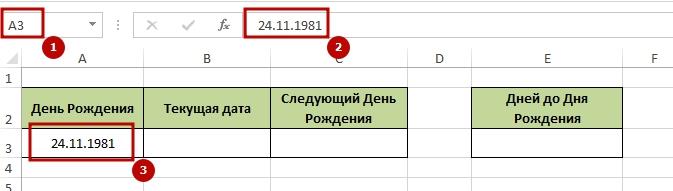 [Date]&&'Calendar'[Дата].[Date]<[Дата решения запроса] .[Date] &&'Calendar'[рабдни]=1)).
[Date]&&'Calendar'[Дата].[Date]<[Дата решения запроса] .[Date] &&'Calendar'[рабдни]=1)). [Date])
[Date])